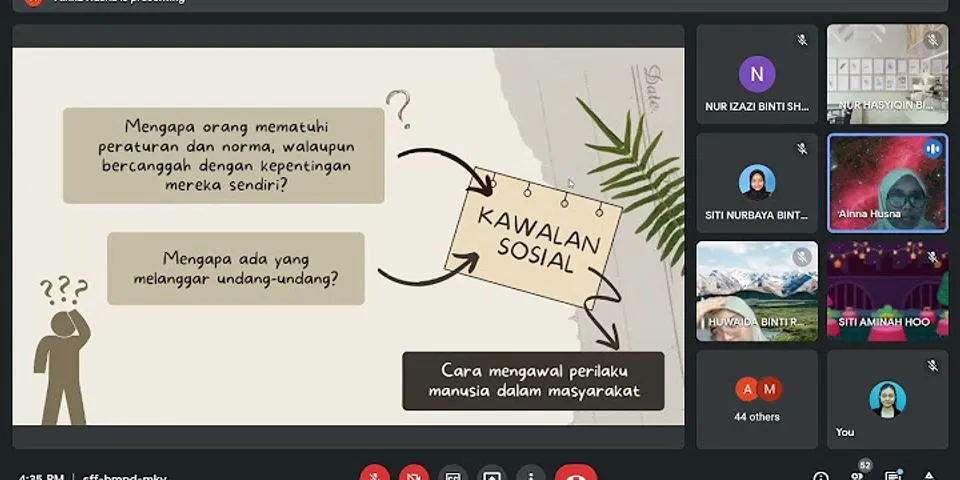Ditulis oleh | Updated 2019-03-18T08:58:31Z Show
Saat ini printer menjadi alat yang sangat dibutuhkan oleh banyak orang untuk berbagai macam keperluan percetakan dokumen maupun surat-surat. Selain itu, printer juga dapat digunakan untuk mencetak gambar dan juga grafis. Printer sendiri dapat digunakan di komputer atau laptop dengan operating sistem mulai dari windows xp, windows 7, windows 8 hingga windows 10. Memasang dan menggunakan printer pada komputer bukankah sesuatu yang sulit. Hanya dengan bermodal aplikasi pengolah kata atau pengolah gambar seperti microsoft word, microsoft excel, photoshop, corel dan sejenisnya, seorang pengguna dapat melakukan cetak dokumen atau gambar dengan sangat mudah. hanya dengan menekan tombol print maka alat tersebut dapat mencetak dengan sendirinya.
 Baca Juga: Pada windows versi berapapun, tak terkecuali windows 10, keberadaan driver masih sangat dibutuhkan sebagai fungsi pengontrol perangkat keras. Penyebab tidak terdeteksinya printer pada windows 10 bisa jadi karena driver yang belum di instal. Oleh karena itu, coba pasang atau instal driver dari jenis printer anda yang ada pada CD bawaan pabrik atau anda bisa mengunduhnya secara mandiri di internet. Tidak selamanya driver yang seusai dengan jenis printer itu cocok digunakan di windows 10, terlebih jika driver yang digunakan sebelumnya sudah usang atau kadaluarsa. Jika ada ketidak cocokan driver, maka sebaiknya ganti driver dengan driver yang sesuai. Namun apabila driver sudah usang, maka anda dapat memperbaharuinya dengan yang baru. Cara selanjutnya yang dapat anda lakukan ketika printer tidak terdeteksi di windows 10 adalah dengan menambahkan device baru. Masuk saja ke menu setting lalu pilih device (bluetooth, printer, mouse) kemudian klik submenu printer & scanner. Disana akan ada pilihan add a printer or scanner yang dapat anda gunakan untuk menambahkan printer baru yang belum terdeteksi. Cara terakhir ini berguna ketika printer terdeteksi di windows 10 namun tidak dapat digunakan. Maka anda dapat melakukan troubleshooter. Masuk saja ke menu setting, pilih menu device, klik submenu printers & scanners. Lalu pilih jenis atau printer anda, lalu klik manage, kemudian run troubleshooter. Tunggu beberapa saat maka windows 10 akan mencari dan mendeteksi masalahnya. Printer yang tidak terdeteksi di windows 10 belum tentu mengalami kerusakan. Bisa saja ada masalah pada software yang perlu dibenahi. Seperti yang kita ketahui bahwa windows 10 adalah operating sistem terbaru hasil dari pengembangan windows versi sebelumnya. Jadi wajar jika ada beberapa kendala yang menyebabkan software dan hardware mengalami ketidak cocokan sehingga perlu diberikan penanganan khusus.
Salah satu masalah yang kerap muncul pada sebagian perangkat output komputer seperti printer adalah tidak terdeteksi dan tidak bisa digunakan. Biasanya masalah ini terjadi pada sistem operasi Windows 10. Masalah printer tidak terdeteksi di Windows 10 bisa terjadi karena beberapa penyebab, diantaranya terjadi kerusakan pada kabel, driver belum terpasang, driver tidak cocok, printer belum ditambahkan dan beberapa penyebab lainnya. Semua penyebab dan masalah printer tidak terdeteksi bisa terjadi di semua merk printer, mulai dari printer Canon, Epson, HP, dan merk lainnya. Tapi kamu tidak perlu cemas lagi, karena disini TheLastSurvivors telah menuliskan enam cara mengatasi printer tidak terdeteksi di Windows 10. Silahkan simak semua caranya di bawah ini. Cara Mengatasi Printer Tidak Terdeteksi di Windows 101. Periksa Kabel USB Permasalahan paling umum kenapa printer tidak terdeteksi di komputer atau laptop Windows 10 terletak pada kabel USB printer. Untuk mengatasinya, silahkan periksa kabel USB printer apakah sudah terhubung ke port USB komputer dengan benar dan tepat atau belum. Kamu juga bisa memastikannya dengan melepas kabel USB tersebut terlebih dahulu, kemudian memasangnya kembali dengan baik. Tidak hanya itu saja, pastikan juga bahwa kabel USB tidak mengalami kerusakan, misalnya saja kabel terkelupas, tertekuk, putus, atau terdapat kotoran di bagian port USB. 2. Pastikan Driver Printer Terinstal dengan BenarPrinter yang tidak terdeteksi juga bisa terjadi karena adanya masalah pada driver printer itu sendiri, entah itu driver mengalami kerusakan atau bahkan tidak terinstal. Jadi pastikan bahwa driver printer sudah terinstal dengan baik di Windows 10 kamu. Untuk mengecek apakah driver printer sudah terinstal dengan baik atau belum, silahkan ikuti langkah-langkah berikut:
Setelah kamu memeriksa driver printer menggunakan langkah-langkah di atas, kini kamu bisa mengetahui apakah driver printer sudah terinstal dengan baik atau belum. Seandainya ternyata kamu mendapati bahwa nama printer tidak muncul, itu artinya driver printer tersebut belum terpasang di komputer kamu. Atau seumpama terdapat tanda seru (!) berwarna kuning, itu artinya driver printer mengalami kerusakan. Oleh karena itu, kamu bisa menginstall driver printer tersebut. Driver itu bisa kamu dapatkan dari CD driver printer atau mendownloadnya melalui situs resmi penyedia driver sesuai dengan merk printer yang kamu gunakan. Baca Juga: Cara Mengatasi Printer Ready Tapi Tidak Bisa Print 3. Gunakan Versi Driver yang Cocok Driver yang tidak cocok juga akan menyebabkan printer yang kamu gunakan tidak bisa terbaca oleh sistem Windows 10 kamu. Jadi, kamu harus benar-benar memasang driver printer yang cocok, baik itu cocok dengan merk dan tipe printer maupun cocok dengan arsitektur dan sistem operasi yang kamu gunakan. Cara yang terbaik untuk mendapatkan driver yang cocok adalah dengan menginstall driver printer dari CD driver yang kamu dapatkan dari printer itu sendiri (Satu paket pembelian). Namun sekiranya kamu tidak memiliki CD driver printer bawaan, kamu bisa mendownload sendiri driver tersebut. Berikut beberapa website resmi download driver printer sesuai dengan merknya:
4. Tambahkan Device Printer ke Windows 10Kadangkala Windows 10 tidak bisa mendeteksi adanya perangkat printer baru yang terhubung dengan komputer tersebut. Maka dari itu, kamu harus menambahkan device printer tersebut secara manual agar bisa terdeteksi oleh sistem Windows 10 yang kamu gunakan. Berikut langkah-langkah menambahkan printer di Windows 10 secara manual: Langkah 1: Buka aplikasi Settings Windows 10. Langkah 2: Pada menu Settings, pilih opsi Devices.  Langkah 3: Klik opsi Printers & scanners yang ada di bilah menu sebelah kiri.  Langkah 4: Tekan opsi Add a printer or scanner, lalu tunggu hingga printer terdeteksi.  Langkah 5: Klik nama printer yang muncul, lalu klik Connect untuk menghubungkannya. Baca Juga: Cara Mengatasi Printer Tidak Merespon Perintah Print 5. Pastikan Tidak Menggunakan Windows 10 1903Windows 10 versi 1903 hingga 2004 beberapa mengalami bug atau permasalahan. Bug tersebut membuat printer yang terhubung ke port USB tidak terdeteksi. Masalah tersebut secara resmi telah dikonfirmasi olah pihak Microsoft yang menyatakan bahwa: “Jika kamu menghubungkan printer USB ke Windows 10 versi 1903 – 2004, lalu mematikan perangkat PC dan mematikan printer, maka saat kamu menghidupkan PC dan printer kembali, printer tersebut tidak terdeteksi oleh komputer dan tidak bisa digunakan.“ Selain mengkonfirmasi adanya bug yang membuat printer tidak terdeteksi di Windows 10 versi 1903, pihak Microsoft juga memberikan solusi untuk mengatasinya. Solusi tersebut yaitu dengan menyalakan printer dan menyambungkan kabel USBnya terlebih dahulu sebelum komputer Windows 10 dihidupkan. 6. Troubleshooting PrinterCara terakhir untuk mengatasi masalah printer tidak terdeteksi di Windows 10 adalah dengan menjalankan troubleshooter pada printer tersebut. Dengan melakukan troubleshooting printer, Windows 10 akan membantu mendeteksi masalah yang terjadi pada printer tersebut dan memberikan solusinya. Berikut cara troubleshoot printer di Windows 10: Langkah #1: Buka Start Menu, lalu klik Settings. Langkah #2: Pilih opsi Devices, pada tampilan pertama jendela Settings.  Langkah #3: Klik menu Printers & scanners.  Langkah #4: Pilih printer yang mengalami masalah, lalu klik opsi Manage.  Langkah #5: Pada jendela baru yang muncul, klik Run the troubleshooter.  Langkah #6: Tunggu hingga proses tersebut selesai dan ikuti rekomendasi perbaikan yang disarankan. Itulah enam cara mengatasi printer tidak terdeteksi di Windows 10, jika kamu masih mengalami kendala, silahkan tinggalkan komentar di bawah. |

Pos Terkait
Periklanan
BERITA TERKINI
Periklanan
Terpopuler
Periklanan
Tentang Kami
Dukungan

Copyright © 2024 berikutyang Inc.